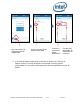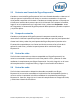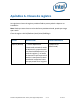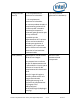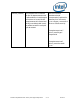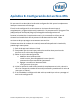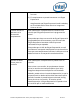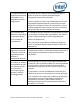Intel Unite Solution - Plugin Guide for Skype for Business
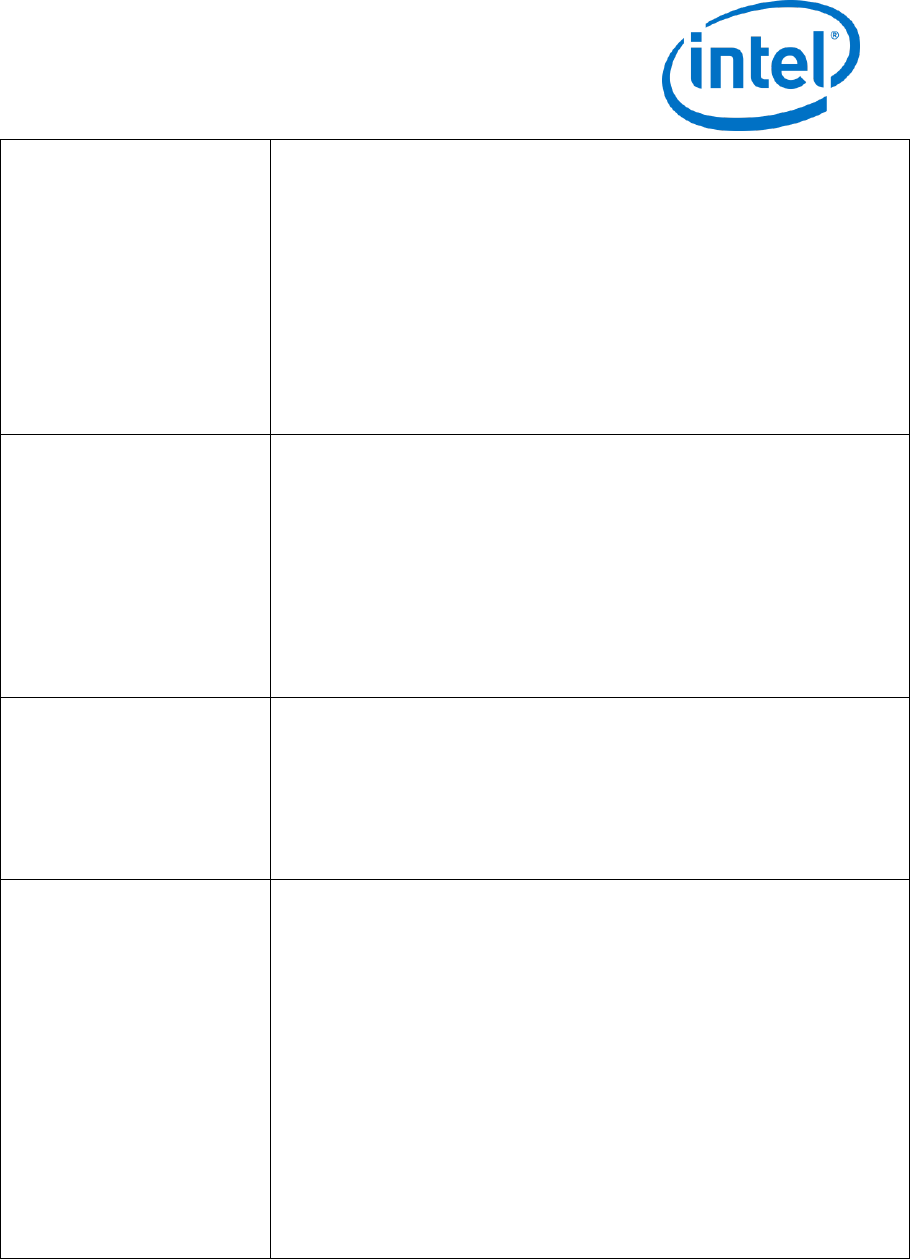
Guía del complemento Intel® Unite™ para Skype* Empresarial v1.14 23 de 23
El complemento para
Skype Empresarial ha
rechazado o no ha
aceptado la reunión
programada.
Es posible que el sistema estuviera desconectado al
enviar la invitación o que la aplicación Skype
Empresarial no estuviera instalada.
Cierre la aplicación Intel Unite. Compruebe que se esté
ejecutando Skype Empresarial y que se haya iniciado
sesión con el usuario correcto. A continuación, inicie el
hub de la app Intel Unite. Vuelva a enviar la invitación y
compruebe que se haya aceptado la reunión.
Los controles de la
cámara o el micrófono
no aparecen dentro
de la ventana del
complemento.
El complemento solo mostrará los botones de la cámara
y el micrófono cuando estén conectados a una reunión,
y solo si Skype Empresarial está configurado para
utilizar los dispositivos.
Para solucionar este problema, puede que tenga que
volver a configurar Skype Empresarial para utilizar los
dispositivos.
Alguien ha solicitado
el control a través de
Skype Empresarial
durante la
presentación del hub
Cuando esto sucede, la solicitud finalmente caducará. El
complemento actualmente no admite este tipo de
solicitudes.
La reunión no aparece
en la pantalla del hub
o el número de citas
es 0 (cero) en el
archivo de registro,
aunque la reunión
esté programada.
Compruebe que la reunión esté programada para este
momento y que se puede acceder a la reunión mediante
el hub. Es decir, abra el calendario de Outlook de la
cuenta que se ejecuta en el hub y vea la invitación a la
reunión.
El cuerpo de la reunión no debe estar en blanco, sino
contener la invitación a la reunión o el enlace de Skype.
Si la invitación a la reunión está en blanco, significa que
Exchange Server está configurado para eliminar el
cuerpo de la invitación y que se debe cambiar la
configuración para que el complemento pueda leer la
invitación a la reunión.